Markdown قالب بندی متن آنلاین مانند متن پررنگ و پیوندها را ساده می کند. حتی می توانید با Markdown جداول درست کنید. در اینجا چگونه است!
Markdown یک زبان نشانه گذاری سبک برای انتشار محتوا در وب است. برای ایجاد HTML مرتب از طریق یک اسکریپت ساده Perl از یک نحو قالب بندی متن ساده و قابل درک آسان استفاده می کند.
از آن زمان، طعم های زیادی از Markdown ظاهر شد. در حالی که جداول در مشخصات اصلی ظاهر نمی شوند، اکثر ویرایشگرهای Markdown اکنون از آنها پشتیبانی می کنند و پیاده سازی آنها آسان است.
نحوه ایجاد جدول Markdown را از ابتدا بیاموزید و منابعی را کشف کنید که می توانند روند را تسریع کنند.
تجزیه کننده های مارک داون
تجزیه کننده اصلی Markdown به زبان Perl نوشته شده بود. ویژگیهای اصلی شامل پشتیبانی از عناصر بلوک (پاراگرافها، سرصفحهها، فهرستها) و عناصر دهانه (پیوندها، تاکید، تصاویر) بود.
با افزایش روند استفاده از Markdown، چندین تجزیه کننده با پشتیبانی از پیاده سازی های مختلف مشاهده شدند. آنها عبارتند از GitHub Flavored Markup، Markdown Extra، MultiMarkdown و CommonMark.
بسیاری از ویرایشگرهای Markdown و پلتفرم های آنلاین با کمک GitHub Flavored Markup و Markdown Extra از جداول پشتیبانی می کنند. هر دو پیادهسازی از قالببندی یکسانی استفاده میکنند، بنابراین لازم نیست نحو متفاوتی را برای زبانهای مختلف به خاطر بسپارید. نحو جدول Markdown نیز قوی، آسان برای استفاده است و برای ایجاد جدول نیازی به سیستم پیچیده ای ندارد.
از آن زمان مردم تلاش هایی را برای استانداردسازی Markdown انجام داده اند که مهم ترین آنها CommonMark است. اگرچه این پیادهسازی شامل پشتیبانی بومی برای جداول نمیشود، تکرارهای آینده این کار را انجام خواهند داد.
نحوه ایجاد یک جدول Markdown
یک جدول در Markdown از دو بخش تشکیل شده است: هدر و ردیف های داده در جدول. طبق مشخصات Markdown:
- یک کاراکتر لوله (|) ستونهای جداگانه را در جدول جدا میکند.
- خط فاصله (-) به عنوان یک ردیف جداکننده برای جدا کردن هدر از بدنه عمل می کند.
- کولون (:) محتویات سلول را تراز می کند.
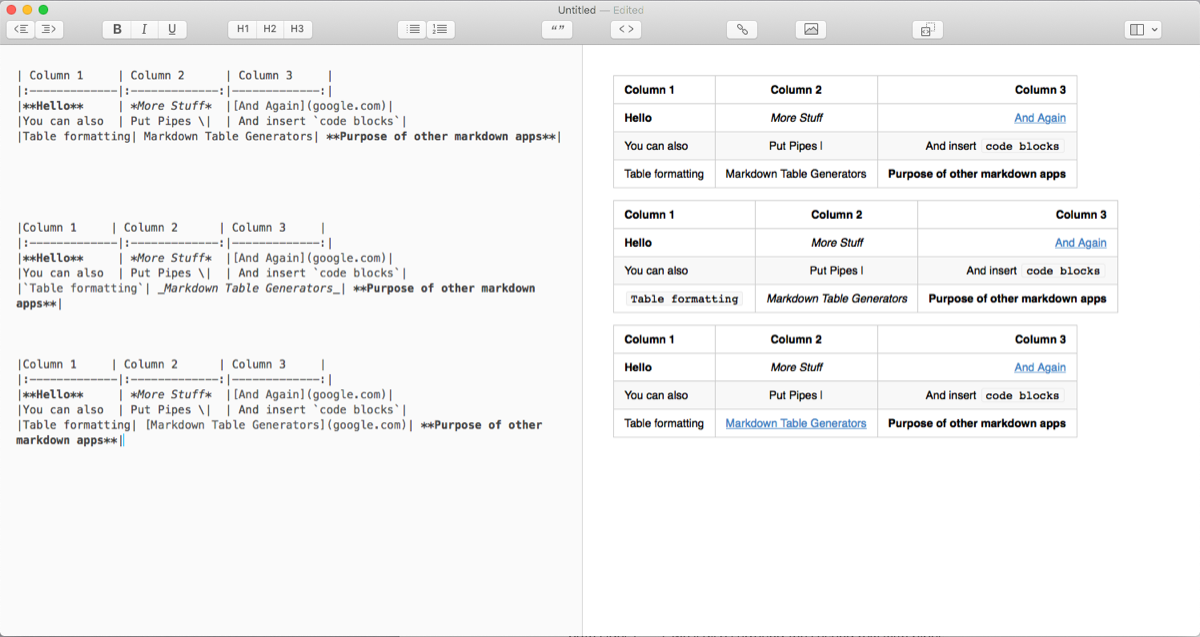
سرتیتر
همانطور که در تصویر بالا مشاهده می کنید، سربرگ یک جدول از دو ردیف تشکیل شده است. ردیف اول سربرگ ستون است که در آن فضاها و لوله ها هر سرفصل را از هم جدا می کنند. سطر دوم یک ردیف جداکننده برای جدول است که نحوه تراز افقی متن را تعیین می کند.
در هر ستون از ردیف سرصفحه باید حداقل سه خط فاصله وجود داشته باشد. می توانید خط فاصله یا فاصله را برای خوانایی افزایش دهید. برای تراز چپ یک ستون، یک دو نقطه در سمت چپ خط فاصله (:-) قرار دهید. در سمت راست خط فاصله (-:) یک دونقطه قرار دهید تا یک ستون را تراز کنید.
برای تراز وسط، دور خط فاصله را با دو نقطه در دو طرف احاطه کنید (:—:). ردیف دوم را نیز با لوله می پیچیم.
قالب بندی بدنه و نشانه گذاری
بدنه جدول شامل هر تعداد سطر است که با شکست خط از هم جدا شده اند. درست مانند هدر، هر سلول با یک لوله از هم جدا می شود. در هر سلول جدول، می توانید از نحو قالب بندی Markdown مانند ایتالیک، پررنگ، پیوندها، تصاویر و بلوک های کد درون خطی استفاده کنید.
شما می توانید یک کاراکتر لوله را در سلول وارد کنید به شرطی که قبل از آن یک بک اسلش داشته باشید. حتی میتوانید از تگ
برای مجبور کردن سلولها برای باز کردن چندین خط استفاده کنید. اگرچه، به یاد داشته باشید که جداول Markdown به طور خودکار برای سلول هایی که حاوی متن زیادی هستند بسته می شوند.
ژنراتورهای جدول Markdown
در حالی که سینتکس ایجاد جداول Markdown به راحتی قابل یادآوری و پیاده سازی است، فرآیندی خسته کننده و زمان بر است. اگر ترجیح می دهید برای قالب بندی جدول به صورت دستی مشکلی نداشته باشید، یک مولد جدول Markdown ممکن است بسیار مفید باشد.
مولد جداول
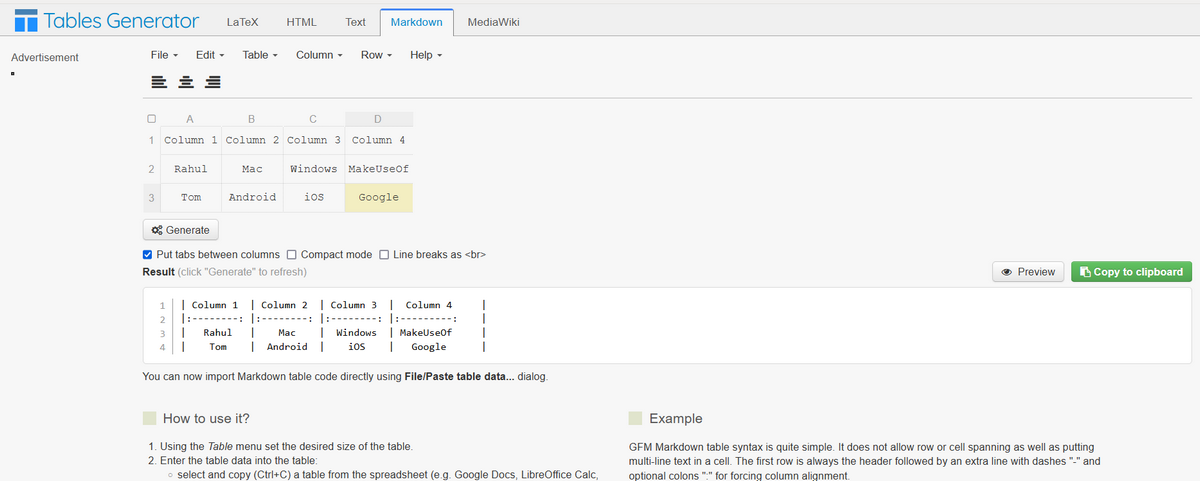
این احتمالاً ساده ترین وب سایت در نوع خود است که دارای مجموعه کاملی از ابزارها برای ایجاد جداول در Markdown و همچنین صادرات آنها است. برای شروع، به File رفته و New Table را انتخاب کنید.
مرحله 1: از کادر محاوره ای که ظاهر می شود، تعداد ردیف ها (محدوده معتبر 1-500) و ستون ها (محدوده معتبر 1-20) را انتخاب کنید. و روی Create کلیک کنید.
مرحله 2: برای افزودن محتوا روی یک فیلد دوبار کلیک کنید. سپس، Tab را فشار دهید تا بین فیلدها حرکت کنید. می توانید از ابزار alignment در بالا برای تراز کردن محتویات جدول خود استفاده کنید. این ابزار حتی به شما اجازه می دهد تا سلول ها را مستقل از قانون ستون تراز کنید تا مطمئن شوید جدول به درستی قالب بندی شده است.
مرحله 3: برای مشاهده نتیجه روی دکمه Generate کلیک کنید. سپس دوباره، روی دکمه Copy to clipboard کلیک کنید و جدول را در سند خود قرار دهید.
مرحله 4: حالت فشرده را بررسی کنید تا جدول متراکم شود و فضا ذخیره شود. حتی می توانید یک فایل .CSV را از طریق File > Import CSV وارد کرده و آن را به Markdown تبدیل کنید.
تبدیل جدول
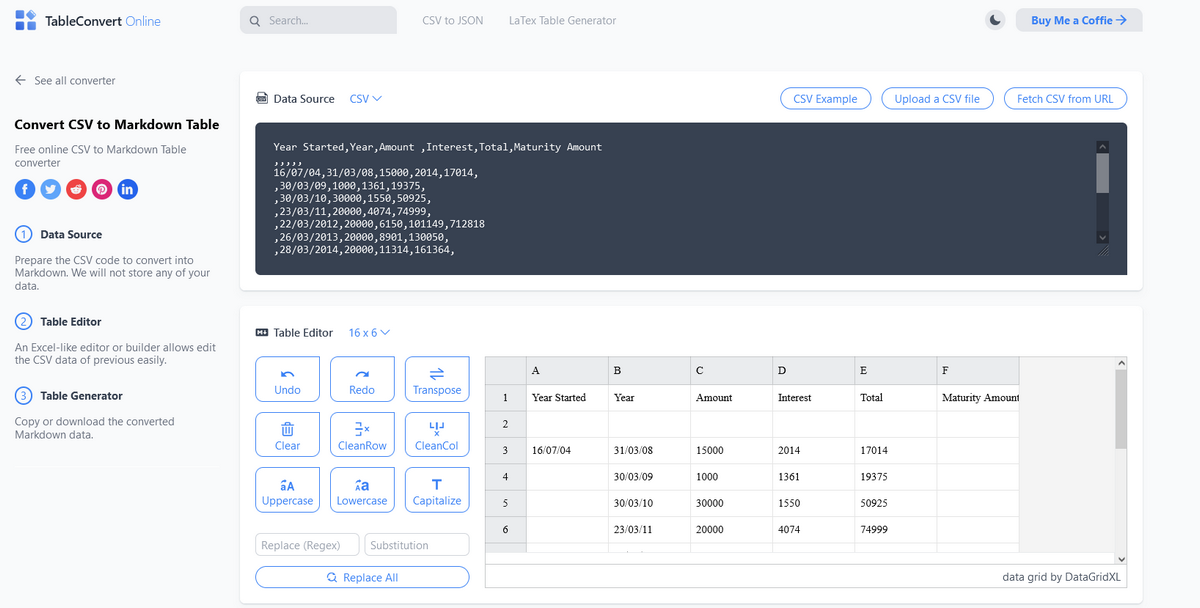
این یک ابزار آنلاین بصری برای تبدیل از CSV به جدول Markdown است.
مرحله 1: داده های جدول را بکشید و رها کنید یا یک فایل CSV را در قسمت منبع داده آپلود کنید. ویرایشگر جدول یک ویرایشگر تمام عیار برای ویرایش جداول است. این شامل دستوراتی مانند Undo، Redo، Transpose، Find and Replace و غیره است.
مرحله 2: مولد جدول پیش نمایش جدول Markdown را نشان می دهد. برای پررنگ شدن ردیف سرصفحه، سطر اول پررنگ را علامت بزنید. برای خوانایی بهتر و فضای بیشتر در جدول حتماً Pretty-print Markdown خود را بررسی کنید.
مرحله 3: روی Copy to clipboard کلیک کنید تا جدول را در سند خود کپی کنید یا آن را به عنوان یک فایل Markdown دانلود کنید.
پیاده سازی جدول در برنامه های Markdown
در حالی که مولدهای جدول Markdown مفید هستند، روندی مشاهده میشود که اپلیکیشنها از جداول Markdown پشتیبانی میکنند. این به شما امکان می دهد جداول را با استفاده از فرآیندی آشنا از Microsoft Word و دیگر واژه پردازها قالب بندی کنید.
در اینجا دو نمونه از برنامه های شخص ثالث با تولید کننده جدول داخلی آورده شده است.
تایپورا
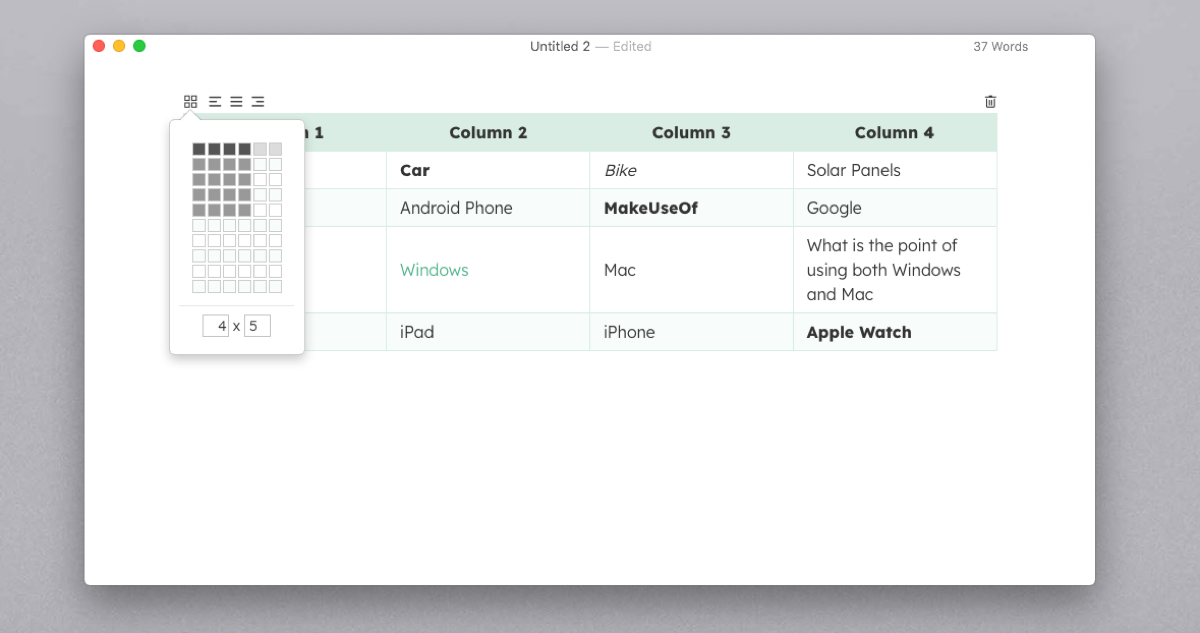
برای ایجاد جدول در تایپورا به مسیر Paragraph > Table > Insert Table بروید. از کادر محاوره ای که ظاهر می شود، تعداد سطرها و ستون ها را تایپ کنید. روی سلول جدول کلیک راست کنید، سپس Table > Add Row Below یا Add Columns Before یا After را انتخاب کنید.
حتی می توانید اندازه جدول را تغییر دهید و محتویات را از طریق ابزار alignment واقع در بالای جدول تراز کنید. همچنین امکان ترتیب مجدد ردیف ها/ستون ها وجود دارد. روی حاشیه سمت چپ/بالای یک سطر یا ستون کلیک کنید و از کشیدن و رها کردن برای جابجایی آن استفاده کنید. تایپورا یک برنامه نوشتن عالی است، به دلایلی فراتر از ایجاد جداول.
Zettlr
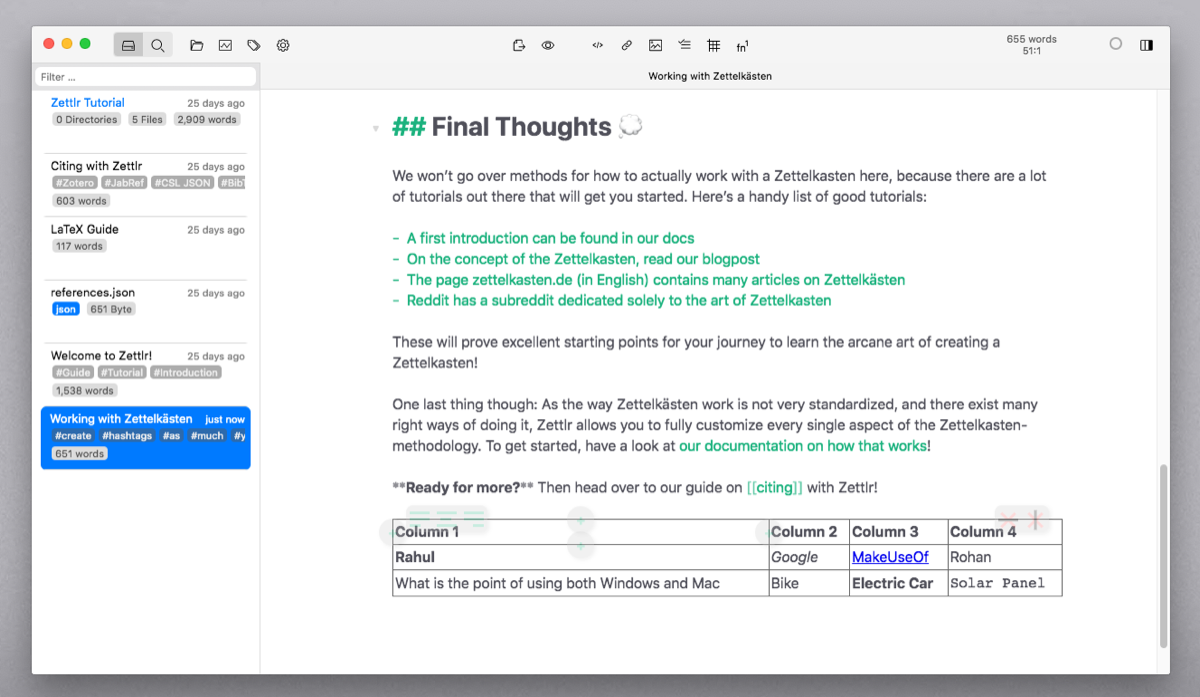
ویرایشگر جدول داخلی به شما امکان می دهد جداول .md را یکپارچه ویرایش کنید و منبع Markdown را فوراً به HTML تبدیل کنید. به Preferences > Editor بروید و گزینه Enable Table Editor را علامت بزنید. روی هر یک از سلول ها کلیک کنید و شروع به اضافه کردن محتوای خود کنید. برای حرکت در جدول می توانید از کلیدهای Tab و Arrow استفاده کنید.
سپس با دکمه های لبه ویرایشگر جدول، سطرها یا ستون ها را اضافه کنید. هنگامی که ماوس را بر روی جدول نگه دارید، این دکمه ها ظاهر می شوند. به یاد داشته باشید که وقتی در داخل هر یک از سلول های جدول هستید، در حالت ویرایش هستید. برای ذخیره تغییرات خود، مطمئن شوید که خارج از جدول کلیک کنید.
استاد مارکداون امروز
دانستن Markdown یک مهارت عالی برای افزودن به کارنامه انتشارات دیجیتالی شماست. چه در حال ارسال نظرات در Reddit باشید، چه در حال نوشتن یک readme برای پلتفرم GitHub یا به فکر راه اندازی یک وبلاگ باشید، این زبان نشانه گذاری ساده شده بصری و همه کاره است.
هنگامی که آن را با ویرایشگر Markdown مناسب جفت می کنید، می توانید آن را به فرمت دیگری مانند HTML، PDF یا موارد دیگر تبدیل کنید. برای به خاطر سپردن نحو Markdown فقط به کمی زمان و تمرین نیاز دارید. برای دانستن بیشتر، راهنمای ما در مورد نحوه استفاده از Markdown را بخوانید.
